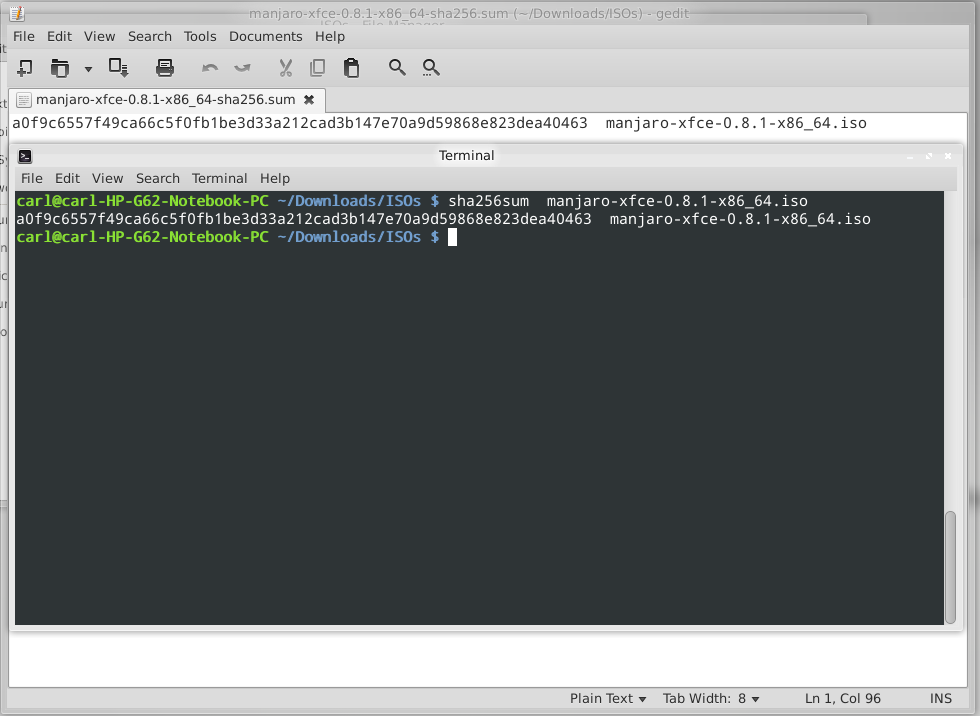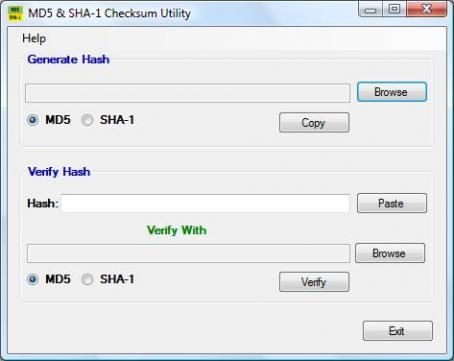تصویر ISO دانلود شده را برای خطا بررسی کنید
Views
Actions
Namespaces
Variants
Tools
برای بررسی، ابتدا باید فایل checksum مناسب را از همان صفحه دانلود تصویر ISO انتخابیتان در سایت sourceforge دانلود کنید. یک فایل checksum نامی مشابه تصویر ISO خواهد داشت که قرار است با آن استفاده شود.تنها تفاوت این است که به iso.sha1. یا iso.sha256. ختم می شود. برای مثال، فایل checksum مناسب برای فایلmanjaro-kde-21.2.2-210123-linux515.iso (نسخه 21.2.2 مانجارو با دسکتاپ kde) خواهد بود:
- manjaro-xfce-0.8.1-x86_64-sha1.sum و/یا
- manjaro-xfce-0.8.1-x86_64-sha256.sum
خود فایل checksum فقط یک سند متنی است که حاوی کدی است که باید با کد تولید شده توسط الگوریتم sha1 یا sha256 مطابقت داشته باشد. به این ترتیب، اگر کد تولید شده از فایل ISO با کد موجود در فایل checksum مطابقت داشته باشد، ISO خوب است. در غیر این صورت، اگر این دو کد مطابقت نداشته باشند، به این معنی است که فایل ISO به نوعی تغییر کرده است، به احتمال زیاد به دلیل خراب بودن. شما می توانید آن را مانند شخصی در نظر بگیرید که از یک رمز عبور مخفی استفاده می کند تا تشخیص دهد که چه کسی هستند: اگر آنها رمز عبور اشتباهی را ارائه کنند، مشخصاً چیزی اشتباه است!
نگران نباشید اگرچه همه اینها کمی زیاد به نظر می رسد، در واقع بسیار سرراست و آسان است!برای بررسی checksum باید دستوری را وارد کنید که بصورت زیر است:
[sha1sum or sha256sum] [ISO Image name]
به عنوان مثال، دستور زیر از sha256 برای تولید کد از manjaro-kde-21.2.2-220123-linux515.iso.sha256 استفاده می کند. سپس کد تولید شده را می توان با کد ارائه شده توسط فایل checksum مناسب sha256 مقایسه کرد:
همانطور که نشان داده شد، در این مثال هر دو کد مطابقت دارند، بنابراین تایید میکند که فایل ISO دانلود شده صحیح است. دستور زیر از sha1 برای انجام دقیقاً همان کار استفاده می کند:
وقتی از مطابقت هر دو کد راضی بودید، می توانید ISO را در رسانه نصب انتخابی خود رایت کنید یا بلافاصله از آن در ویرچوال باکس استفاده کنید. اگر کدها مطابقت نداشتند، باید تصویر ISO را حذف کرده و دوباره دانلود کنید.
دانلود و نصب یک برنامه کاربردی checksum ضروری است. ابزارهای زیادی وجود دارند که میتوانند checksum های sha1 و sha256 را ارائه دهند. یکی از این ابزارها، Quick Hash است.